Τι να ξέρετε
- Εάν η τοποθεσία σας είναι λανθασμένη στο iPhone σας, δεν ενημερώνεται ή δεν εμφανίζει μια παλιά τοποθεσία, υπάρχουν αρκετές ρυθμίσεις που πρέπει να ελέγξετε για να διορθώσετε το πρόβλημα.
- Μπορεί να χρειαστεί να ενεργοποιήσετε τις Υπηρεσίες τοποθεσίας ανοίγοντας Ρυθμίσεις > Απόρρητο > Υπηρεσίες τοποθεσίας > εναλλάξτε τις Υπηρεσίες τοποθεσίας εάν η τοποθεσία είναι λάθος στο iPhone σας.

Η πλοήγηση είναι μία από τις λειτουργίες που χρησιμοποιώ περισσότερο στο iPhone μου, οπότε όταν η τοποθεσία μου είναι λάθος, είναι τεράστιο πρόβλημα. Υπάρχουν πολλοί λόγοι για τους οποίους η τοποθεσία σας είναι λανθασμένη στο iPhone σας, όπως ανεπαρκές σήμα Wi-Fi ή υπηρεσία κινητής τηλεφωνίας, ρυθμίσεις Υπηρεσιών τοποθεσίας, ρυθμίσεις ημερομηνίας και ώρας και πολλά άλλα. Εδώ είναι όλοι οι τρόποι για να διορθώσετε την τοποθεσία του iPhone σας!
Πηδάω σε
- Διορθώστε τις ρυθμίσεις ημερομηνίας και ώρας
- Απενεργοποιήστε το Hide My IP Address
- Επαναφορά ρυθμίσεων τοποθεσίας και απορρήτου
- Επαναφέρετε το iPhone σας από ένα αντίγραφο ασφαλείας iCloud ή iTunes
Γιατί είναι λάθος η τοποθεσία μου στο iPhone μου;
Εάν η ακρίβεια τοποθεσίας του iPhone σας δεν είναι ακριβής, υπάρχουν πολλές εύκολες επιδιορθώσεις. Μπορείς ενημερώστε το λογισμικό στο iPhone σας, ενημέρωση εφαρμογών που δεν εμφανίζουν τη σωστή τοποθεσία και αν αυτό δεν λειτούργησε, κλείσιμο εφαρμογών που εμφανίζουν λάθος τοποθεσία και, στη συνέχεια, ανοίξτε τα ξανά. Αν αυτό δεν έχει λειτουργήσει, ενεργοποιήστε τη Λειτουργία αεροπλάνου για ένα λεπτό και μετά απενεργοποιήστε το ξανά. Θα πρέπει επίσης ενεργοποιήστε τις υπηρεσίες τοποθεσίας στο iPhone σας, και φροντίστε να ενεργοποιήστε τις υπηρεσίες τοποθεσίας για εφαρμογές που εμφανίζουν λάθος τοποθεσία. Για περισσότερους σπουδαίους οδηγούς Υπηρεσιών τοποθεσίας iPhone, ρίξτε μια ματιά στα δωρεάν Συμβουλή της ημέρας.
Διορθώστε τις ρυθμίσεις ημερομηνίας και ώρας
Εάν η τοποθεσία στο iPhone σας είναι λάθος, αφού δοκιμάσετε τις παραπάνω διορθώσεις, το επόμενο πράγμα που πρέπει να ελέγξετε είναι οι ρυθμίσεις ημερομηνίας και ώρας. Για να γινει αυτο:
- Ανοιξε το Εφαρμογή ρυθμίσεων.

- Παρακέντηση Γενικός.

- Παρακέντηση Ημερομηνία ώρα.
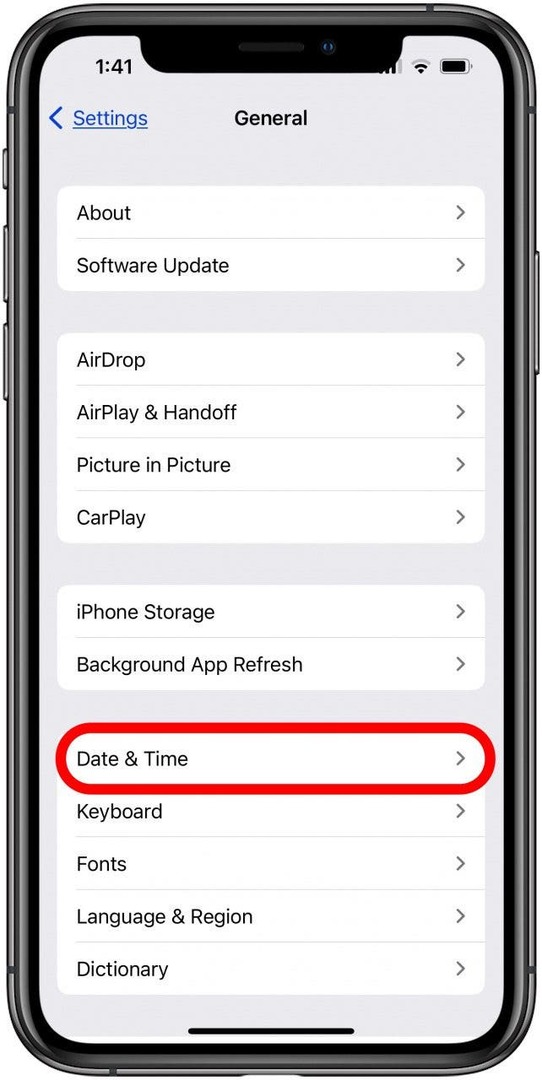
- Βεβαιωθείτε ότι η Ζώνη ώρας σας είναι ακριβής. Το iPhone σας θα σας δώσει ένα μήνυμα εάν είναι διαθέσιμες ενημερωμένες πληροφορίες ζώνης ώρας. απλά επανεκκινήστε το iPhone σας για να ενημερώσετε τις πληροφορίες.
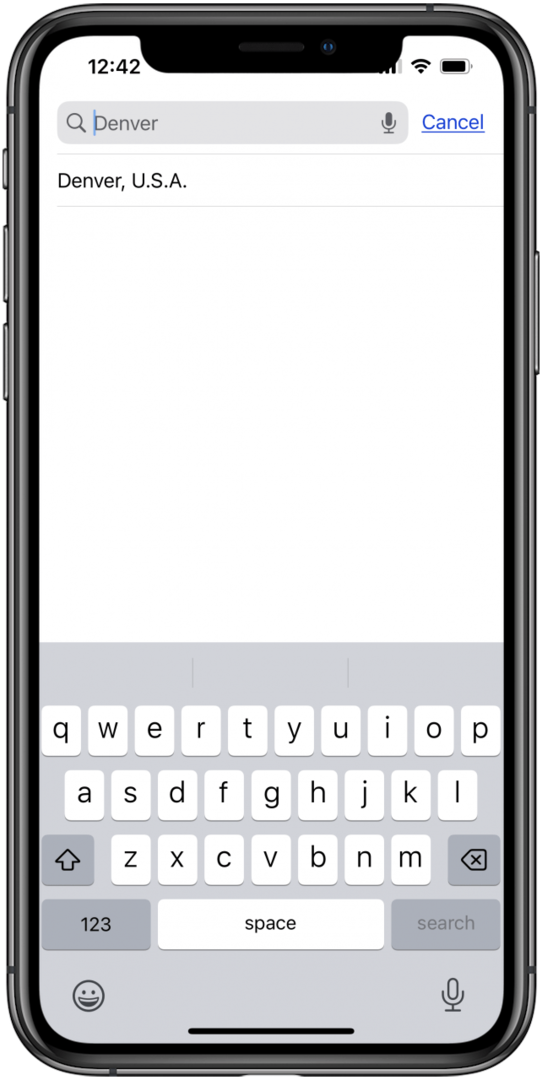
- Εάν ταξιδεύετε, μπορείτε να αφήσετε το iPhone σας να χρησιμοποιήσει την τρέχουσα τοποθεσία σας αντί για μια καθορισμένη, επιστρέφοντας στην κύρια σελίδα Ρυθμίσεις και πατώντας Απόρρητο και ασφάλεια.
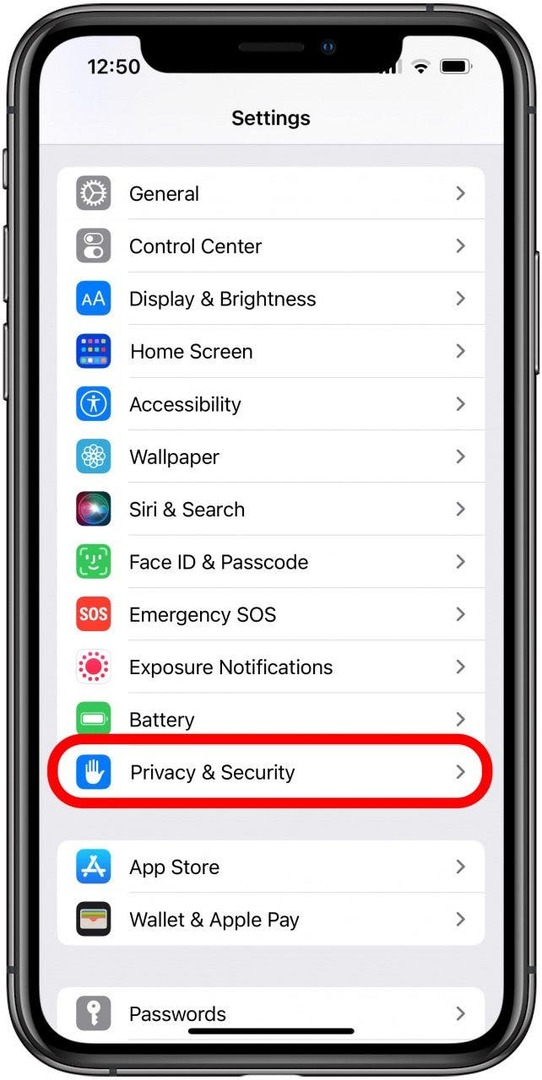
- Παρακέντηση Υπηρεσίες τοποθεσίας.
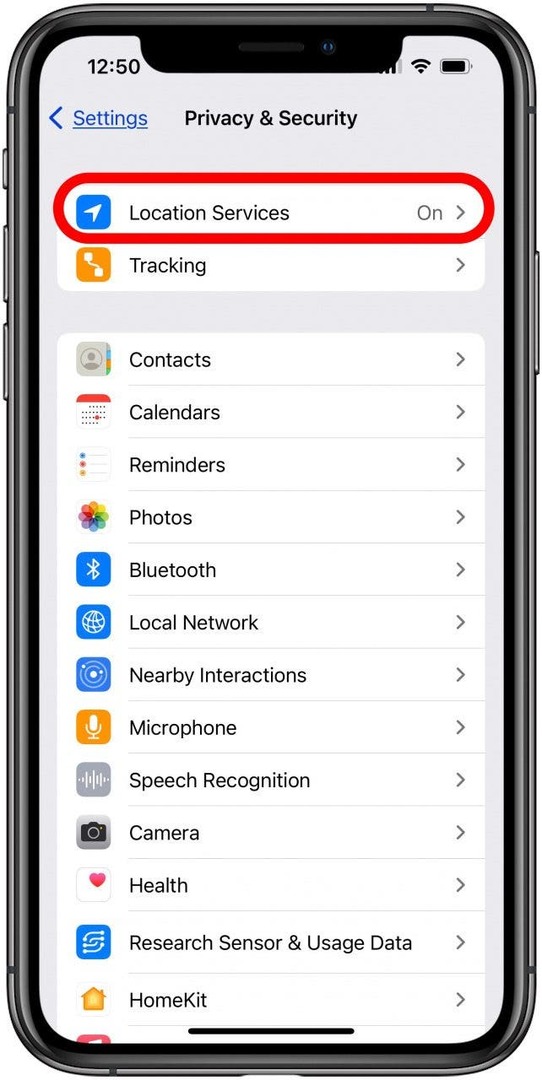
- Κάντε κύλιση προς τα κάτω στο κάτω μέρος της σελίδας και πατήστε Υπηρεσίες Συστήματος.
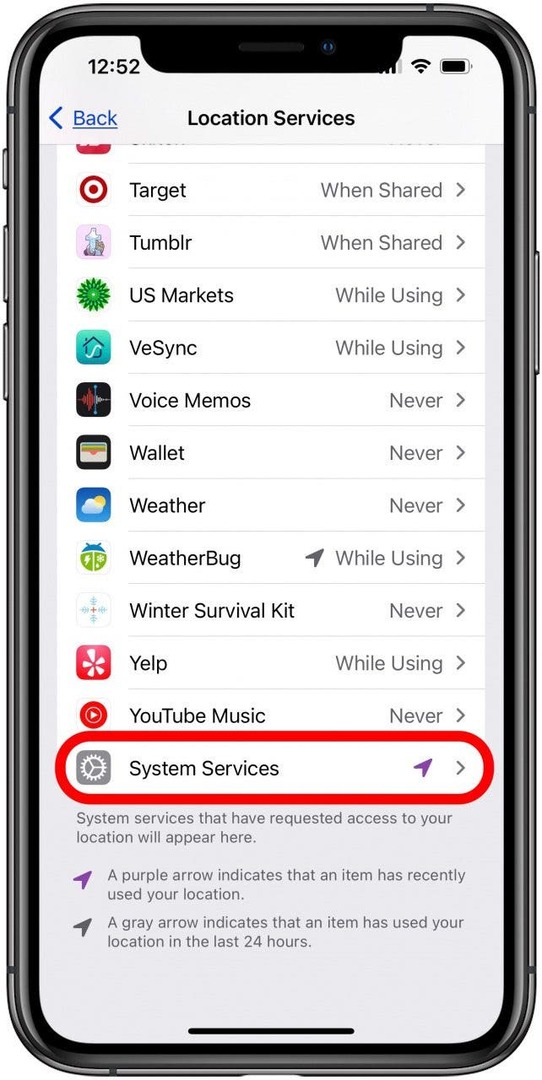
- Συγουρεύομαι Ρύθμιση ζώνης ώρας είναι ενεργοποιημένη.
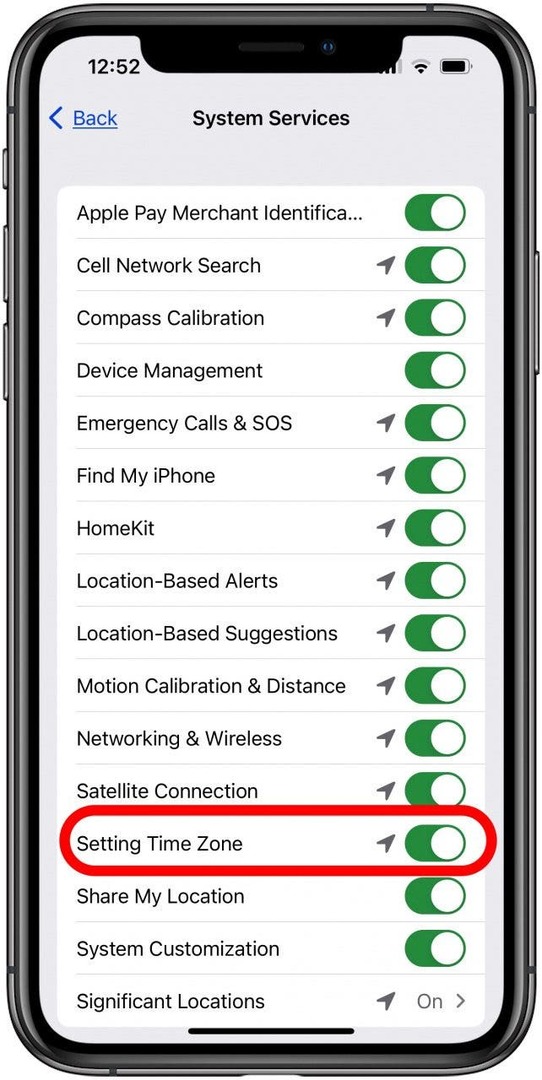
Απενεργοποιήστε το Hide My IP Address
Η λειτουργία Hide My IP Address της Apple συμβάλλει στην προστασία του απορρήτου των χρηστών iPhone αποκρύπτοντας τη διεύθυνση IP σας από τους ιχνηλάτες. Το μειονέκτημα είναι ότι το Hide My IP Address μπορεί να προκαλέσει προβλήματα με τη σύνδεση σε συγκεκριμένους ιστότοπους και, περιστασιακά, με τις Υπηρεσίες τοποθεσίας. Για να μάθετε εάν το Hide My IP Address είναι ο λόγος που η τοποθεσία σας είναι λάθος στο iPhone σας:
- Ανοιξε το Εφαρμογή ρυθμίσεων.

- Παρακέντηση Σαφάρι.
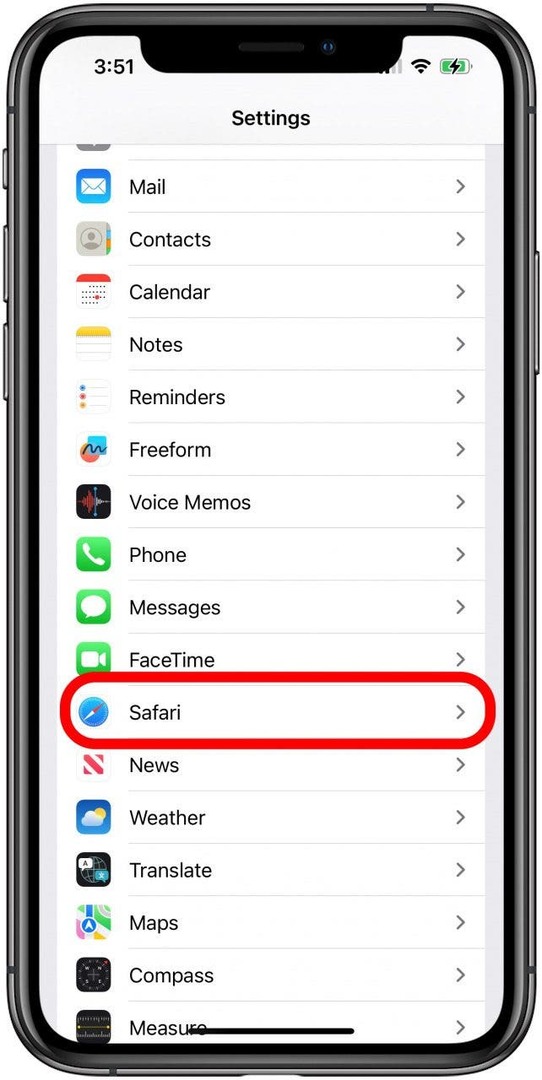
- Παρακέντηση Απόκρυψη διεύθυνσης IP.
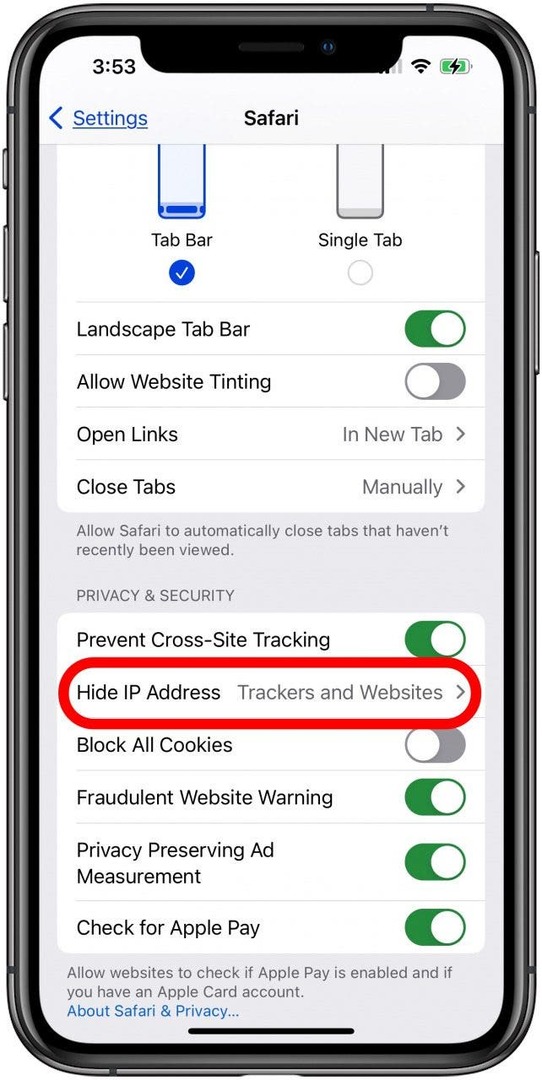
- Επιλέξτε Απενεργοποίηση για απενεργοποίηση Απόκρυψη διεύθυνσης IP.
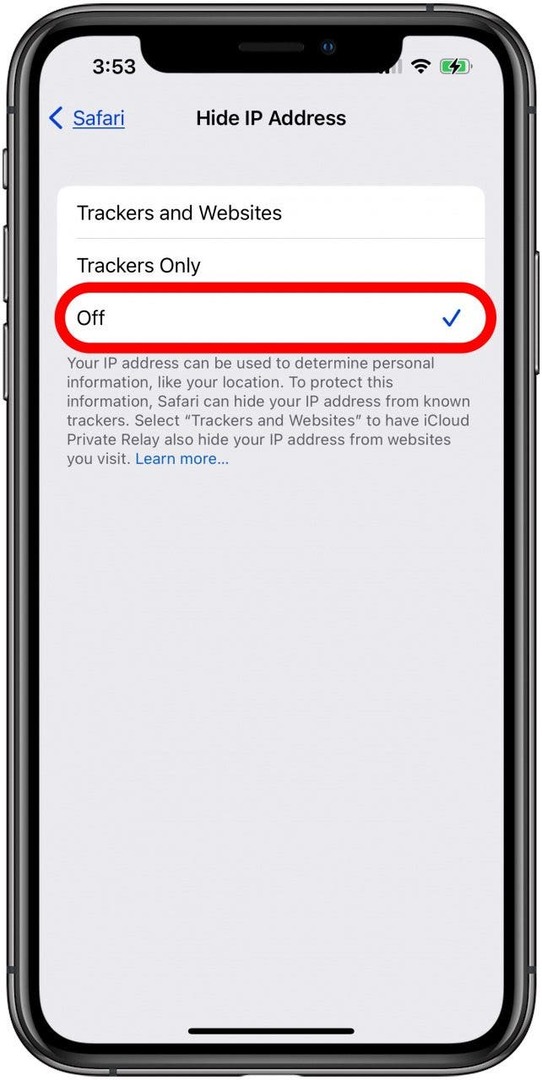
Τώρα, ελέγξτε αν η τοποθεσία σας είναι ακριβής στο iPhone σας. Αν ναι, υπέροχο! Έχετε καταλάβει γιατί η τοποθεσία σας ήταν λάθος στο iPhone σας. Εάν όχι, μπορείτε να ενεργοποιήσετε ξανά το Hide My IP Address και να προχωρήσετε στο επόμενο βήμα.
Επαναφορά ρυθμίσεων τοποθεσίας και απορρήτου
Εάν η τοποθεσία σας δεν είναι διαθέσιμη στο iPhone σας ή απλώς δεν ενημερώνεται στη νέα σας τοποθεσία, η επαναφορά των ρυθμίσεων τοποθεσίας και απορρήτου μπορεί να είναι η λύση. Για να γινει αυτο:
- Ανοιξε το Εφαρμογή ρυθμίσεων και πατήστε Γενικός.

- Κάντε κύλιση προς τα κάτω στο κάτω μέρος της σελίδας και πατήστε Μεταφορά ή επαναφορά iPhone.
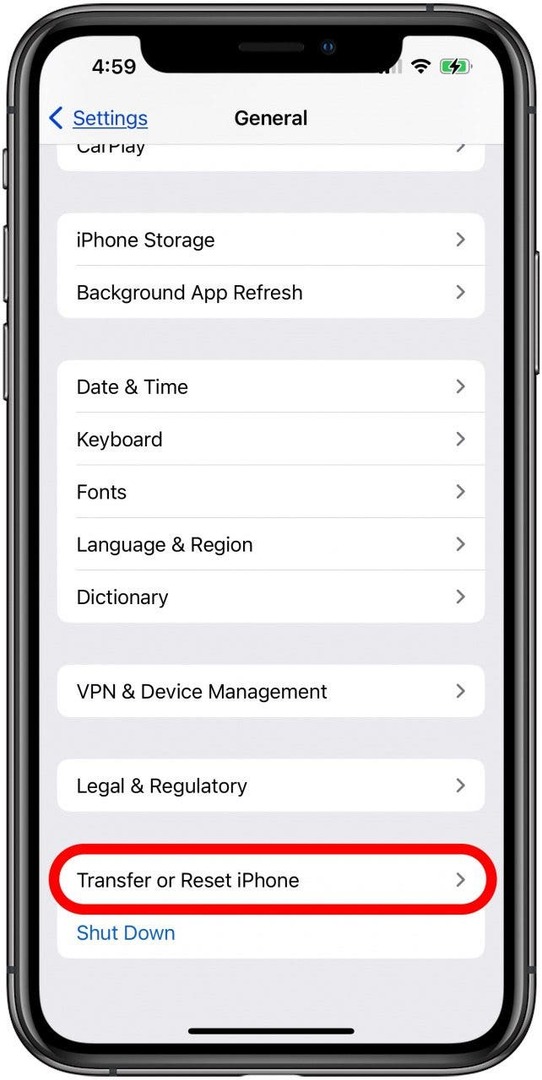
- Παρακέντηση Επαναφορά.
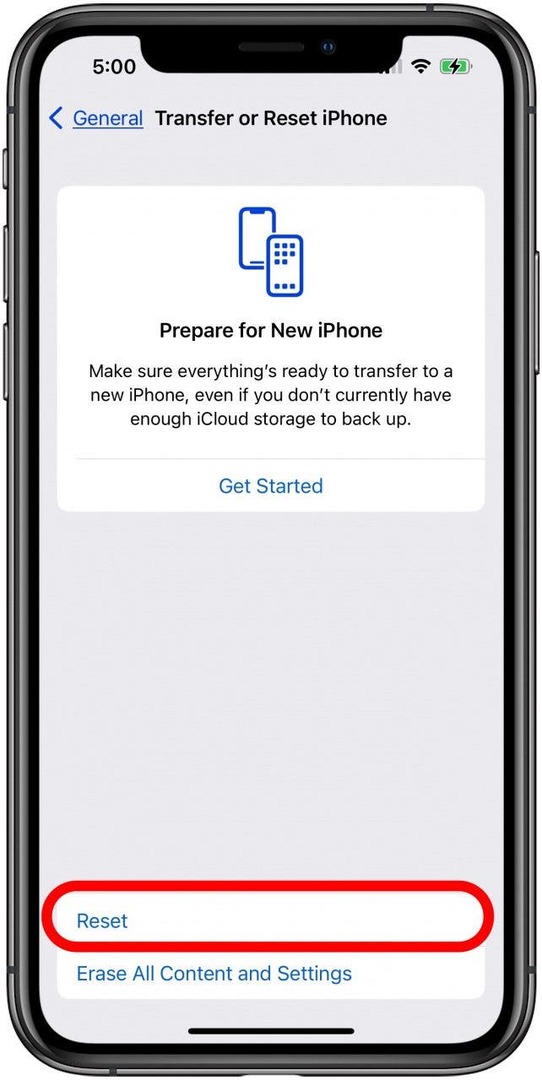
- Παρακέντηση Επαναφορά τοποθεσίας και απορρήτου.
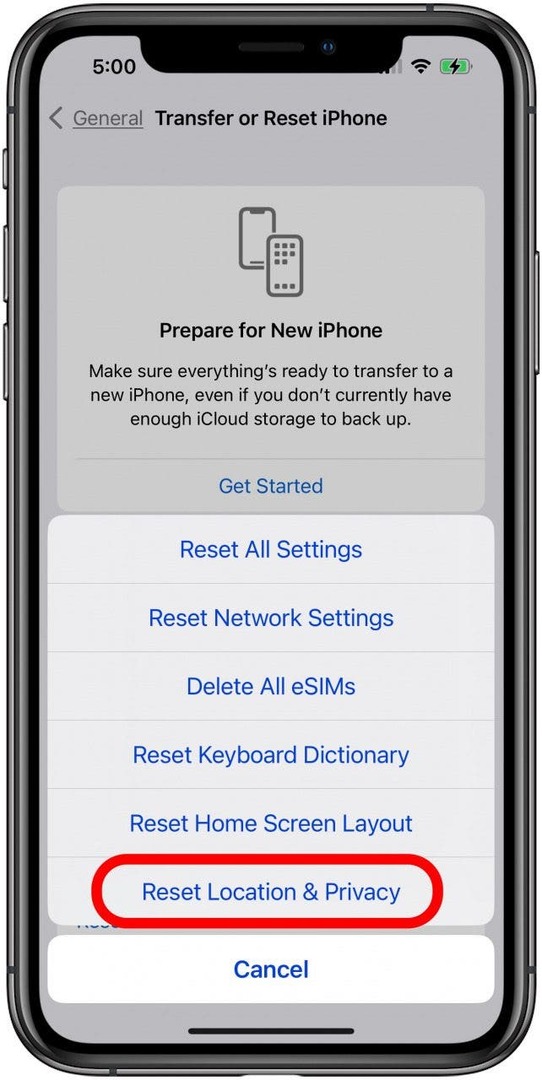
- Εισαγάγετε τον κωδικό πρόσβασής σας για επιβεβαίωση και, στη συνέχεια, πατήστε Επαναφορά άλλη μιά φορά.
Επαναφέρετε το iPhone σας από ένα αντίγραφο ασφαλείας iCloud ή iTunes
Εάν καμία από τις προηγούμενες επιδιορθώσεις δεν έχει κάνει ακριβή την τοποθεσία του iPhone σας, ήρθε η ώρα να το κάνετε επαναφέρετε το iPhone σας από ένα αντίγραφο ασφαλείας iCloud, ή, πιο σπάνια, ένα Δημιουργία αντιγράφων ασφαλείας iTunes. Φροντίστε να επαναφέρετε το iPhone σας από ένα αντίγραφο ασφαλείας που δημιουργήθηκε πριν σταματήσουν να ενημερώνονται ή να λειτουργούν οι υπηρεσίες τοποθεσίας.
Εάν κανένα από αυτά τα πράγματα δεν έχει λειτουργήσει, ένα αδύναμο σήμα Wi-Fi ή κινητής τηλεφωνίας μπορεί να φταίει που το iPhone σας δείχνει τη λάθος θέση. Μπορείτε να ανοίξετε το Εφαρμογή ρυθμίσεων, πατήστε Κυτταρικόςκαι μετά πατήστε Επιλογές δεδομένων κινητής τηλεφωνίαςκαι μετά πατήστε Φωνή & Δεδομένα για να δείτε εάν κάποια από τις άλλες επιλογές σήματος σας βοηθά στην ακρίβεια της τοποθεσίας σας. Ας ελπίσουμε ότι τώρα η τοποθεσία του iPhone σας είναι ακριβής και μπορείτε να χρησιμοποιήσετε το Find My, Weather, Maps και άλλες εφαρμογές που χρησιμοποιούν την τοποθεσία σας. Εάν η τοποθεσία του iPhone σας εξακολουθεί να μην ενημερώνεται ή είναι λανθασμένη, θα πρέπει να συμβουλευτείτε Επισκευή Apple, γιατί μπορεί να αντιμετωπίζετε πρόβλημα υλικού.